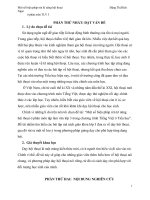Hộp hội thoại
Bạn đang xem bản rút gọn của tài liệu. Xem và tải ngay bản đầy đủ của tài liệu tại đây (207.74 KB, 10 trang )
Hộp hội thoại 97
CHƯƠNG 9:
Hộp hội thoại
9.1 HỘP HỘI THOẠI (DIALOG)
:
Dialog là cửa sổ giao diện với các đặc điểm trang trí được mô tả thông qua
một cấu trúc độc lập. Cấu trúc này được lưu trữ trong resource của ứng dụng,
gọi là dialog resource. Có hai kiểu hoạt động của dialog:
Dialog khóa (modal dialog)
: Tác vụ thực hiện dialog phải chờ đến khi
dialog chấm dứt hoạt động.
Dialog không khóa (modeless dialog)
: Tác vụ thực hiện dialog có thể
tiếp tục các xử lý tiếp theo ngay sau lệnh thực hiện dialog.
9.2 LỚP CDialog:
CDialog là lớp đối tượng kế thừa từ lớp CWnd, được sử dụng để quản lý
dialog. Ngoài các thuộc tính và hành vi kế thừa public từ lớp CWnd, lớp
CDialog có các hành vi bổ sung sau đây:
CDialog (
UINT
nIDTemplate
, // Số hiệu của dialog resource
CWnd*
pParentWnd
= NULL // Con trỏ đối tượng cửa sổ cha
); Tạo lập đối tượng dialog hoạt động kiểu khóa.
CDialog( ); Tạo lập đối tượng dialog hoạt động kiểu không khóa.
virtual BOOL OnInitDialog( ); Hành vi mà đối tượng dialog sử dụng để
xử lý WM_INITDIALOG, message do windows gửi đến dialog trước
khi kích hoạt dialog. Kế thừa hành vi này nhằm thực hiện khởi tạo
thông số cho dialog và các controls của nó.
afx_msg HBRUSH OnCtlColor (
CDC*
pDC
, // Con trỏ đối tượng DC của control
CWnd*
pWnd
, // Con trỏ đối tượng cửa sổ quản lý control
UINT
nCtlColor
// Thông tin về loại control được trang trí
); Hành vi xử lý WM_CTLCOLOR, message do windows gửi đến
dialog khi có nhu cầu trang trí một control trên dialog.
nCtlColor
có thể là một trong các giá trò sau:
CTLCOLOR_BTN : Đối tượng trang trí là button
CTLCOLOR_DLG : Dialog
CTLCOLOR_EDIT : Hộp nhập liệu
98 Lập trình Windows với MFC - Microsoft Visual C++ 6.0 - Lê Ngọc Thạnh -
CTLCOLOR_LISTBOX : Listbox
CTLCOLOR_SCROLLBAR : Thanh trượt
CTLCOLOR_STATIC : Mục thông báo
virtual int DoModal( ); Kích hoạt dialog kiểu khóa. Hành vi chỉ kết thúc
khi dialog kết thúc hoạt động và giá trò trả về của nó là tham số của
hành vi EndDialog được dùng để kết thúc dialog.
void EndDialog (
int
nResult
// Giá trò tham số của hành vi.
); Hành vi được dùng để kết thúc hoạt động của dialog kiểu khóa.
virtual void OnOK( ); Hành vi kế thừa để cài đặt xử lý chọn button có
số hiệu IDOK. Trong CDialog, phần cài đặt của OnOK chỉ là lệnh gọi
hành vi EndDialog với tham số IDOK.
virtual void OnCancel( ); Hành vi kế để cài đặt xử lý chọn button có số
hiệu IDCANCEL (phím tắt là ESC). Trong CDialog, cài đặt của
OnCancel chỉ là lệnh gọi hành vi EndDialog với tham số IDCANCEL.
BOOL Create (
UINT
nIDTemplate
, // Số hiệu dialog resource
CWnd*
pParentWnd
= NULL // Con trỏ đối tượng cửa sổ cha.
); Hành vi kích hoạt dialog kiểu không khóa.
virtual BOOL DestroyWindow( ); Hành vi được dùng để kết thúc hoạt
động của dialog kiểu không khóa.
CWnd* GetDlgItem (
int
nID
// Số hiệu của control trên dialog
); Trả về con trỏ đối tượng thuộc lớp CWnd quản lý control.
int GetDlgItemText (
int
nID
, // Số hiệu của control trên dialog
CString&
rString
// Tham biến kiểu chuỗi chứa kết quả
); Lấy nội dung chuỗi thông báo của control.
UINT GetDlgItemInt (
int
nID
// Số hiệu của control trên dialog
); Trả về giá trò số của nội dung nhập trong control.
void SetDlgItemText (
int
nID
, // Số hiệu của control trên dialog
LPCTSTR
lpszString
// Giá trò kiểu chuỗi
); Đặt nội dung kiểu chuỗi cho control.
Hộp hội thoại 99
void SetDlgItemInt (
int
nID
, UINT
nValue
// Số hiệu control và giá trò gán
); Gán giá trò số
nValue
cho control.
UINT IsDlgButtonChecked (
int
nIDButton
// Số hiệu của button control
); Trả về giá trò TRUE nếu control được đánh dấu chọn.
int GetCheckedRadioButton (
int
nIDFirstButton
, // Số hiệu nút RadioButton đầu tiên và
int
nIDLastButton
// cuối cùng trong nhóm các nút RadioButtons
); Trả về số hiệu nút radioButton được đánh dấu chọn.
void CheckRadioButton (
int
nIDFirstButton
, // Số hiệu nút RadioButton đầu tiên và
int
nIDLastButton
, // cuối cùng trong nhóm các nút RadioButtons
int
nIDCheckButton
// Số hiệu nút RadioButton được đánh dấu.
); Đánh dấu chọn một nút trong nhóm các nút RadioButtons.
9.3 TẠO VÀ SỬ DỤNG DIALOG TRONG CHƯƠNG TRÌNH:
Mỗi đối tượng dialog hình thành trong chương trình là kết quả kết hợp giữa
lớp đối tượng kế thừa từ CDialog và dialog resource. Như vậy, để sử dụng
dialog trong chương trình, ta phải thực hiện hai bước sau:
Thiết kế dialog resource.
Khai báo lớp kế thừa từ
CDialog sử dụng dialog
resource nói trên.
Trong chương trình, mỗi khi
có nhu cầu sử dụng dialog, ta
chỉ việc khai báo biến đối
tượng thuộc lớp nói trên và sử
dụng nó một cách thích hợp.
2 Trong phần này, ta thực hiện ứng dụng tương tự VD21. Khi người dùng
chọn mục O
ption trên menu thì hiển thò dialog như hình vẽ trên.
Trước tiên, tạo dự án mới VD25 tương tự dự án VD21. Sau đó thực hiện
các công việc sau:
9.3.1 Tạo Dialog resource:
Tạo mới dialog resource: Thực hiện tương tự việc tạo mới icon (2.8).
Lưu ý
: Chọn
Resource Type
là
Dialog
.
Đặt số hiệu cho dialog resource ( ví dụ IDD_OPTION ).
100 Lập trình Windows với MFC - Microsoft Visual C++ 6.0 - Lê Ngọc Thạnh -
Thiết kế dialog thông qua màn hình thiết kế mà ta vừa nhận được từ
bước trên. Các thao tác cơ bản như sau:
• Bật / Tắt thanh công cụ hỗ trợ thiết kế dialog:
- Chọn mục menu Tools / Customize...
- Đánh dấu hoặc bỏ đánh dấu mục Controls. Chọn Close.
(
Thanh công cụ với các loại control sử dụng được trên dialog
)
• Ấn đònh các đặc tính của dialog resource: Right-clict trên khung
dialog resource (vùng không cài controls), chọn mục Properties:
- Chọn
General
để ấn đònh các thông số chung.
Hộp hội thoại 101
à
ID
: Số hiệu của dialog resource.
à
Caption
: Nội dung tiêu đề của dialog.
à
Menu
: Số hiệu của menu resource gắn vào dialog.
à
Font
: Ấn đònh font dùng cho nội dung chữ trên dialog.
- Chọn
Styles
để ấn đònh thông số dạng cửa sổ của dialog:
à
Style
: Đặc tính của dialog. Chẳng hạn chọn
Popup
cho
phép dialog tạo ra có thông số dạng WS_POPUP.
à
Border
: Kiểu đường viền của dialog.
à
Title Bar
: Dialog có tiêu đề.
à
System Menu
: Dialog có hộp System Menu.
- Chọn
More Styles
để ấn đònh các thông số dạng mở rộng:
à
Visible
: Dialog hiển thò. Đối với dialog resource dùng cho
modeless dialog thì mục này phải luôn được chọn.
- Chọn
Extended Style
để ấn đònh các thông số dạng mở rộng:
à
ToolWindow
: Tương ứng WS_EX_TOOLWINDOW.
à
Static edge
: Vùng client được chìm xuống (3D).
Gõ phím
Enter
để kết thúc.
• Cài đối tượng mục thông báo lên dialog:
- Click chọn biểu tượng
trên thanh công cụ.
- Drag chuột trên vùng dành cho mục thông báo trên dialog.
- Right-click trên đối tượng mục thông báo vừa cài đặt, chọn mục
Properties
. Thực hiện các ấn đònh cần thiết:
à
ID
: Số hiệu mục thông báo, mặc nhiên IDC_STATIC. Để
dialog nhận diện được mục khi xử lý message thì giá trò này
phải được khai báo tường minh và duy nhất.
à
Caption
: chuỗi thông báo
Style
:
à
Visible :
Nếu đánh dấu thì mục được hiển thò.
à
Align Text
: Canh chỉnh nội dung thông báo trong mục.
à
Center Vertically
: Canh chỉnh giữa nội dung thông báo theo
chiều dọc trong mục.
à
Border
: Có khung bao quanh mục thông báo.
à
Sunken
: Khung chìm.
à
Notify
: Mục thông báo có khả năng thông tin cho cửa sổ cha.
Extened style
:
à
Transparent
: Nền mục trong suốt.
102 Lập trình Windows với MFC - Microsoft Visual C++ 6.0 - Lê Ngọc Thạnh -
à
Static edge
: Khung chìm.
• Cài đối tượng hộp nhập lên dialog:
- Click chọn biểu tượng
trên thanh công cụ.
- Thực hiện cài đặt và ấn đònh thông số như với mục thông báo:
à
Multi Line
: Hộp nhập cho phép nhập nhiều dòng.
à
AutoHScroll/AutoVScroll
: Tự động trượt nội dung khi thông
tin nhập vượt quá kích thước hộp nhập.
à
HorizontalScroll | VerticalScroll
: Hiển thò thanh trượt ngang,
dọc của hộp nhập.
à
Want return
: Sử dụng phím enter để xuống dòng trong hộp
nhập nhiều dòng.
à
Password
: Dùng nhập password.
• Cài đối tượng comboBox lên dialog:
- Click chọn biểu tượng
trên thanh công cụ.
- Thực hiện cài đặt và ấn đònh thông số như với mục thông báo:
à
Data :
Chứa các mục chọn. Các mục này được nhập trên các
dòng khác nhau. Lưu ý dùng phím Ctrl+Enter để xuống dòng.
à
Type
: Kiểu comboBox.
à
Sort
: Các mục trong comboBox được sắp xếp theo nội dung.
• Cài đối tượng comboBox lên dialog:
- Click chọn biểu tượng
trên thanh công cụ.
- Thực hiện cài đặt và ấn đònh thông số như với mục thông báo:
à
Selection
: Kiểu listbox.
à
Multi-column
: Listbox có nhiều cột.
à
Want Key Input
: Lisbox cho phép xử lý phím.
• Cài đối tượng button lên dialog:
- Click chọn biểu tượng
trên thanh công cụ.
- Thực hiện cài đặt và ấn đònh thông số như với mục thông báo:
à
Default Button
: Button ứng với phím tắt là Enter.
à
Multi
-
lines
: Nội dung thông báo của button có nhiều dòng.
à
Notify
: Button có khả năng thông tin cho cửa sổ cha.
• Đánh dấu chọn các đối tượng trên dialog: Thực hiện thao tác click.
Phối hợp phím Shift hoặc Ctrl để đánh dấu nhiều đối tượng.
• Chỉnh vò trí của một đối tượng: Thực hiện thao tác drag đối tượng.
• Chỉnh kích thước của một đối tượng:
- Click chọn đối tượng.
Hộp hội thoại 103
- Thực hiện thao tác
Drag
trên biên của
đối tượng để đạt kích thước mong muốn.
• Canh chỉnh vò trí, kích thước một nhóm đối tượng:
- Đánh dấu nhóm đối tượng
- Chọn công cụ phù hợp trên thanh công cụ:
à Canh thẳng theo biên:
à Canh thẳng giữa dialog:
à Các đều nhau:
à Bằng cỡ đối tượng chọn cuối cùng trong nhóm:
9.3.2 Khai báo lớp kế thừa CDialog sử dụng dialog resource:
Thông qua lớp này, ta thực hiện cài đặt các xử lý phù hợp trên dialog và
các đối tượng nhập liệu được mô tả trong dialog resource ở trên.
Trong màn hình thiết kế dialog, chọn View / ClassWizard (Ctrl+W).
Chọn OK để tạo lớp mới ứng với dialog resource.
-
Name
=
COptionDlg
: Nhập tên lớp mới
104 Lập trình Windows với MFC - Microsoft Visual C++ 6.0 - Lê Ngọc Thạnh -
-
File name
=
OptDlg
: Tên tập tin,
-
Base class
=
CDialog
: Lớp cơ sở
-
Dialog ID
=
IDD_OPTION
: Số hiệu dialog resource.
Sau cùng chọn
OK
.
Đóng màn hình thiết kế dialog. Trong màn hình
Workspace
, chọn
ClassView
, ta có lớp COptionDlg trong danh sách các lớp của dự án.
Trên lớp COptionDlg, ta có thể thực hiện bổ sung thuộc tính, cài đặt các
hành vi thông thường cũng như các hành vi xử lý message. Các thao tác
hoàn toàn tương tự như đã thực hiện với các lớp CEmpApp và CEmpWnd.
9.3.3 Sử dụng dialog trong chương trình:
Khai báo đối tượng thuộc lớp dialog mới tạo. Dùng chỉ thò #include tập
tin (.H) chứa khai báo lớp ở đầu chương trình:
#include "Optdlg.h" // EmpWnd.cpp : implement file
...
COptionDlg dlg (this); // Đối tượng COptionDlg
Gọi hành vi DoModal hoặc Create của đối tượng dialog một cách phù
hợp tùy theo yêu cầu dùng dialog khóa hay không khóa.
dlg.DoModal(); // Dialog hoạt động ở chế độ khóa
2 Thực hành: Bổ sung dự án VD25: Cài đặt hành vi xử lý mục chọn Option
trên menu cho CEmpWnd với nội dung thực hiện dialog COptionDlg.
Bổ sung hành vi xử lý mục chọn Option cho lớp CEmpWnd.
Trong phần cài đặt hành vi này, ta khai báo đối tượng COptionDlg và
gọi hành vi DoModal của nó:
void CEmpWnd::OnGameOption ()
{
COptionDlg dlg(this);
dlg.DoModal();
}
9.4 LIÊN KẾT GIỮA DIALOG VÀ CÁC THÀNH PHẦN KHÁC:
Dialog là công cụ giao diện rất tiện lợi với người dùng. Tạo mối liên kết
giữa dialog và các thành phần khác của ứng dụng để trao đổi thông tin từ
người dùng là vấn đề thường gặp. Vấn đề này có thể giải quyết như sau:
Đối tượng nhận thông tin sẽ chuyển con trỏ (handle) quản lý mình cho
đối tượng cung cấp thông tin.
Hộp hội thoại 105
Đối tượng cung cấp thông tin sẽ dùng handle của đối tượng nhận tin để
xác đònh các ô chứa tin của đối tượng này, sau đó điền các thông tin
của mình vào các ô chứa tin của đối tượng nhận tin.
2 Thực hành: Tạo ứng dụng VD26 như VD25. Thực hiện các bổ sung: Khi
option dialog hoạt động, người dùng gõ thông tin vào hộp nhập. Nếu người
dùng chọn OK thì thông tin nhập chuyển vào hộp nhập YourName trên
cửa số chính, ngược lại mục chọn Cancel sẽ không xử lý gì cả.
HD
: Mục nhập YourName được quản lý bởi thuộc tính
m_editName
của
đối tượng CEmpWnd, đây là ô chứa tin của đối tượng nhận tin CEmpWnd.
Đối tượng COptionDlg là đối tượng cung cấp tin. Xử lý điền thông tin chỉ
xảy ra khi người dùng chọn
OK
. Xử lý này được cài đặt trong hành vi mà
đối tượng COptionDlg dùng để trả lời thao tác click trên nút
OK
.
Các bước thực hiện dự án VD26
:
Tạo dự án VD26 tương tự dự án VD25.
Hành vi thực hiện OptionDlg trong CEmpWnd sử dụng dùng con trỏ chỉ
đến nó làm tham số cho hành vi tạo lập của đối tượng COptionDlg:
void CEmpWnd::OnGameOption ()
{
COptionDlg dlg( this );
dlg.DoModal();
}
Bổ sung thuộc tính protected
m_parent
kiểu con trỏ CEmpWnd* cho
lớp COptionDlg. Thuộc tính này được dùng để chứa con trỏ đến cửa sổ
cha của COptionDlg (CEmpWnd). Bổ sung #include "EmpWnd.h" vào
đầu tập tin khai báo (.h) của lớp COptionDlg.
Hành vi tạo lập của COptionDlg lưu giữ giá trò con trỏ cửa sổ cha được
truyền cho nó vào thuộc tính
m_parent
.
COptionDlg::COptionDlg ( CWnd* pParent )
: CDialog( COptionDlg::IDD, pParent )
{
m_parent = (CEmpWnd*) pParent;
//{{AFX_DATA_INIT(COptionDlg)
// NOTE: the ClassWizard will add member initialization here
//}}AFX_DATA_INIT
}
106 Lập trình Windows với MFC - Microsoft Visual C++ 6.0 - Lê Ngọc Thạnh -
Hành vi xử lý chọn nút
OK
của lớp COptionDlg: Thực hiện việc lấy
thông tin từ hộp nhập của nó để gán cho đối tượng hộp nhập
m_editName
trên cửa sổ cha CEmpWnd.
void COptionDlg::OnOK()
{
CString name;
// Lấy thông tin nhập trong hộp nhập của dialog
GetDlgItemText( IDC_NAME, name );
// và chuyển thông tin này sang hộp nhập trên cửa số chính
m_parent->m_editName.SetWindowText( name );
// Dùng hành vi lớp cơ sở để kết thúc dialog.
CDialog::OnOK();
}
) Hành vi OnOK của lớp COptionDlg bò lỗi do truy xuất thuộc tính kiểu
protected
m_editName
của lớp CEmpWnd. Để khắc phục lỗi này, ta
khai báo lớp COptionDlg là một lớp bạn (friend) của lớp CEmpWnd.
class CEmpWnd : public CWnd
{
friend class COptionDlg; // COptionDlg is a friend
public:
CEmpWnd();
... // other declarations
} ;
9.5 SỬ DỤNG DIALOG LÀM GIAO DIỆN CHÍNH CỦA ỨNG DỤNG:
Kế thừa từ CWnd, lớp CDialog và các lớp kế thừa từ nó có thể dùng khai
báo các đối tượng cửa sổ giao diện chính của ứng dụng.
9.5.1 Thực hiện ứng dụng với giao diện chính là dialog:
Tạo dự án VD27 tương tự VD03 (dự án chỉ có lớp kế thừa CWinApp).
Tạo dialog resource có nội dung tùy ý làm giao diện chính.
Tạo lớp quản lý dialog resource. Giả sử lớp có tên là CMainDlg có mã
nguồn trong các tập tin MainDlg.H và MainDlg.CPP.
Đăng ký sử dụng lớp CMainDlg cho phần cài đặt của lớp quản lý ứng
dụng: Bổ sung vào đầu tập tin cài đặt của lớp (VD27.cpp):
#include "maindlg.h" // at the begin of program
Hành vi InitInstance của lớp CEmpApp tạo dialog giao diện.